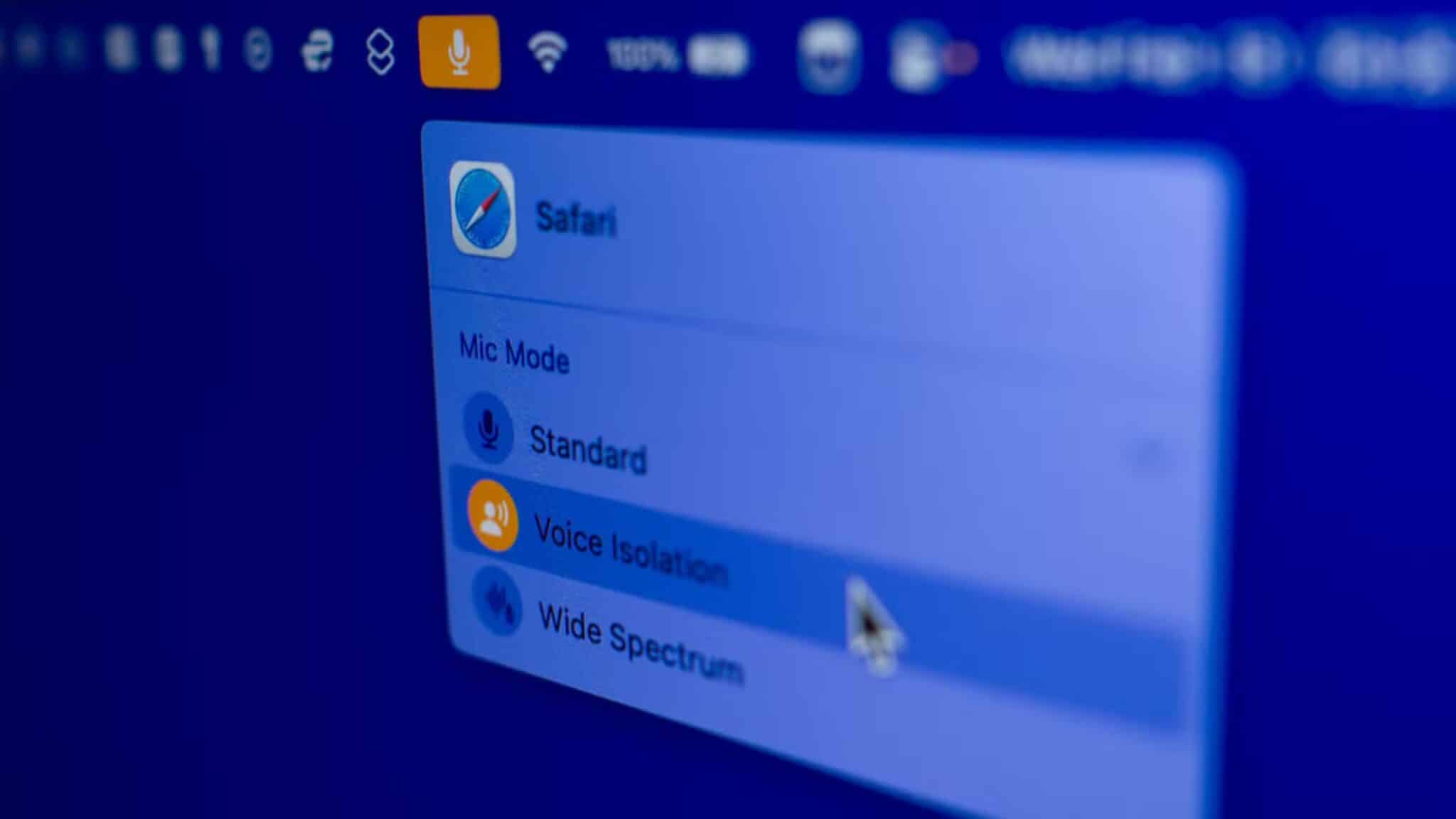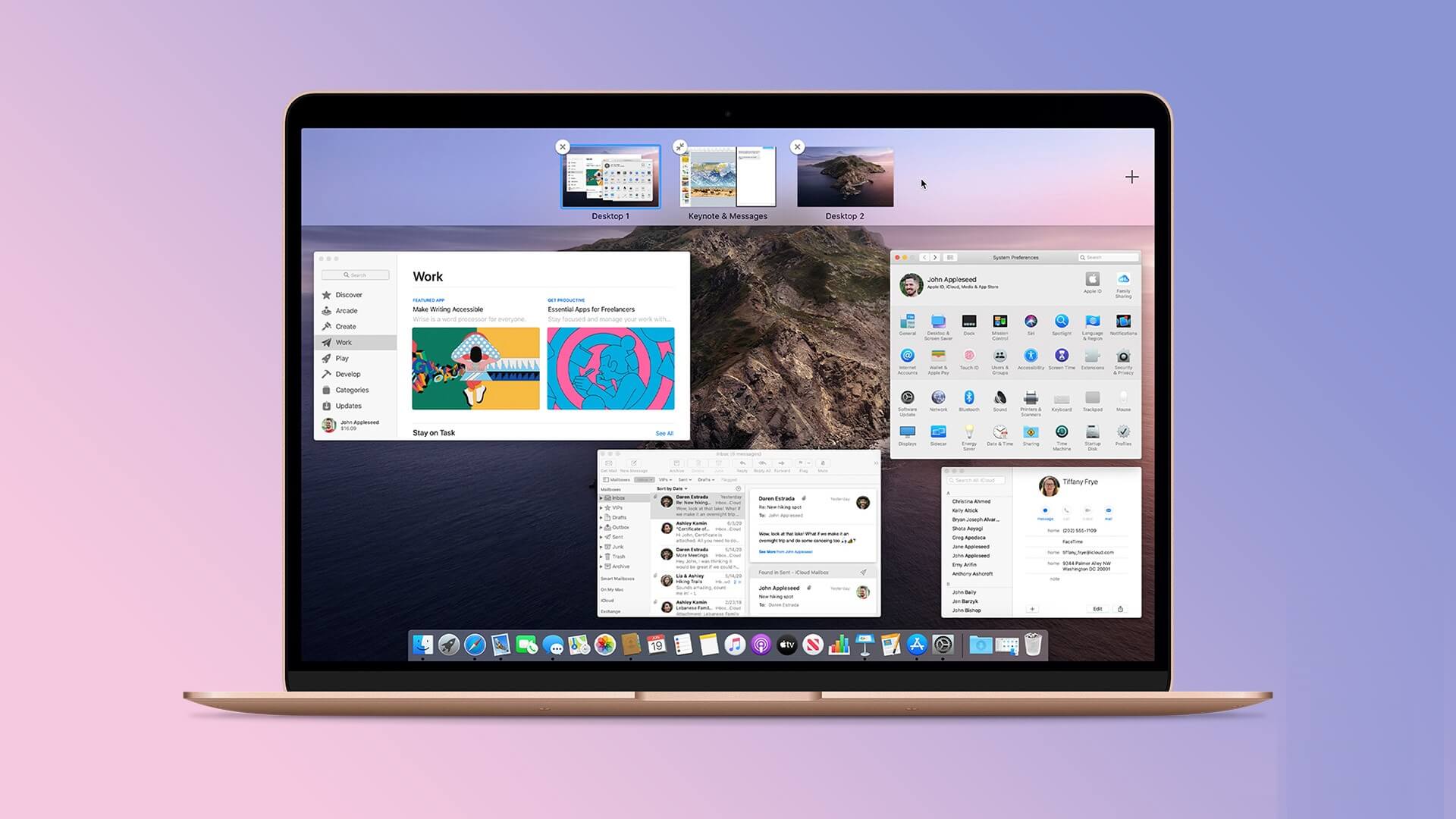Вважається, що комп’ютери Apple MacBook мають деякі з них Найкращі колонки на ноутбук. Він гучний і чистий, а його фронтальне положення означає, що ви не будете прикриті під час використання свого MacBook. Це благо для тих, хто дивиться фільми та транслює музику на своєму Mac. Однак будь-який електронний пристрій схильний до проблем і збоїв, і колонки на MacBook не є винятком. Ви можете зіткнутися з такими проблемами, як Низька гучність Або в цьому випадку тріск динаміка під час відтворення аудіо. Не хвилюйтеся, ви можете зіткнутися з цими проблемами, якщо їх легко усунути. Ось 10 найкращих способів усунути потріскування динаміка MacBook.
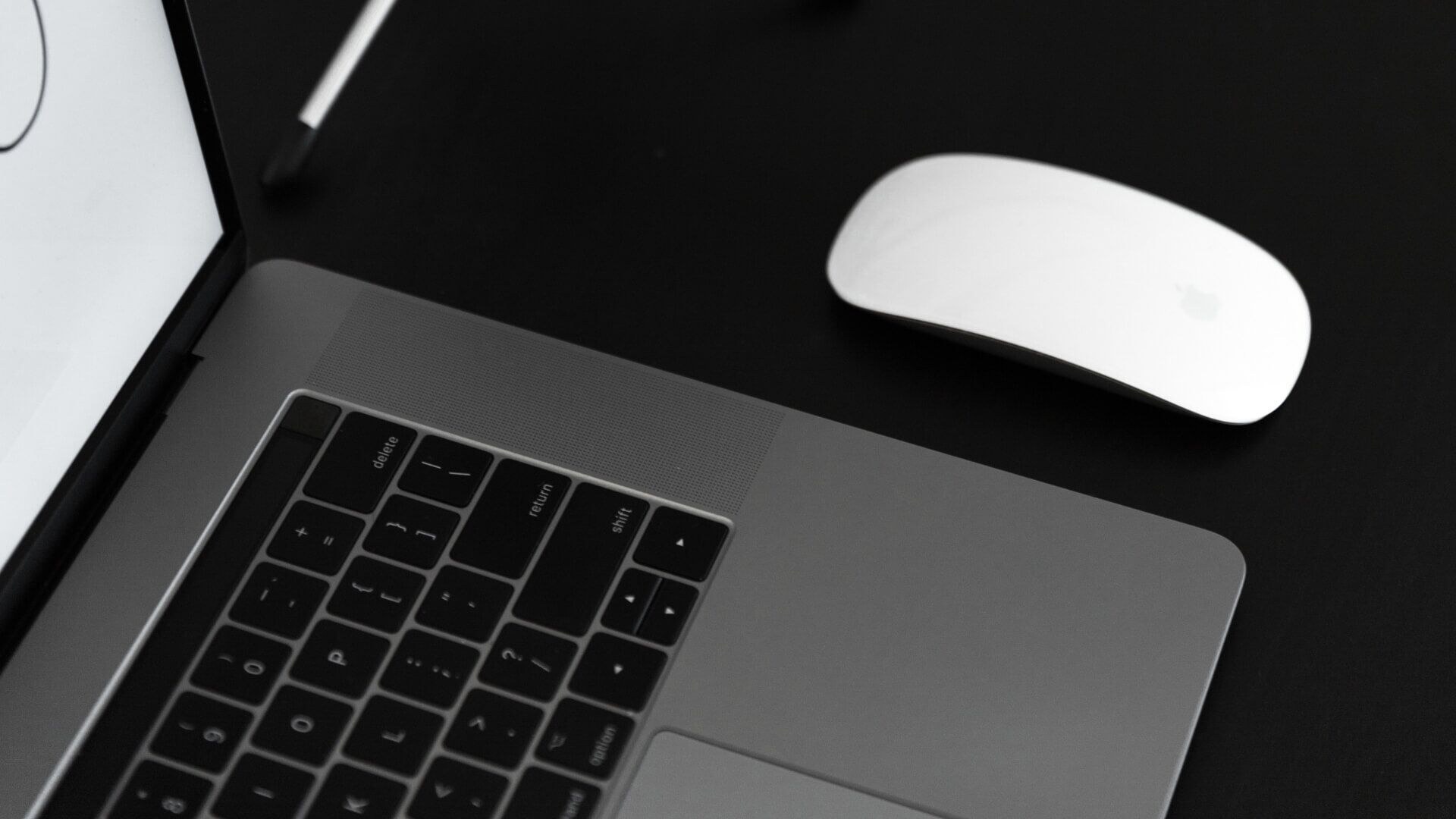
1. Очистіть поверхню динаміка
Щоденне використання вашого MacBook протягом тривалого періоду часу може призвести до того, що решітка динаміка стане схильною до накопичення пилу та частинок бруду. Це може призвести до зіткнення вашого динаміка. Найкраще вирішення цієї проблеми — очистити поверхню динаміка зовні та позбутися будь-якого пилу чи сміття, що блокує маленькі отвори.
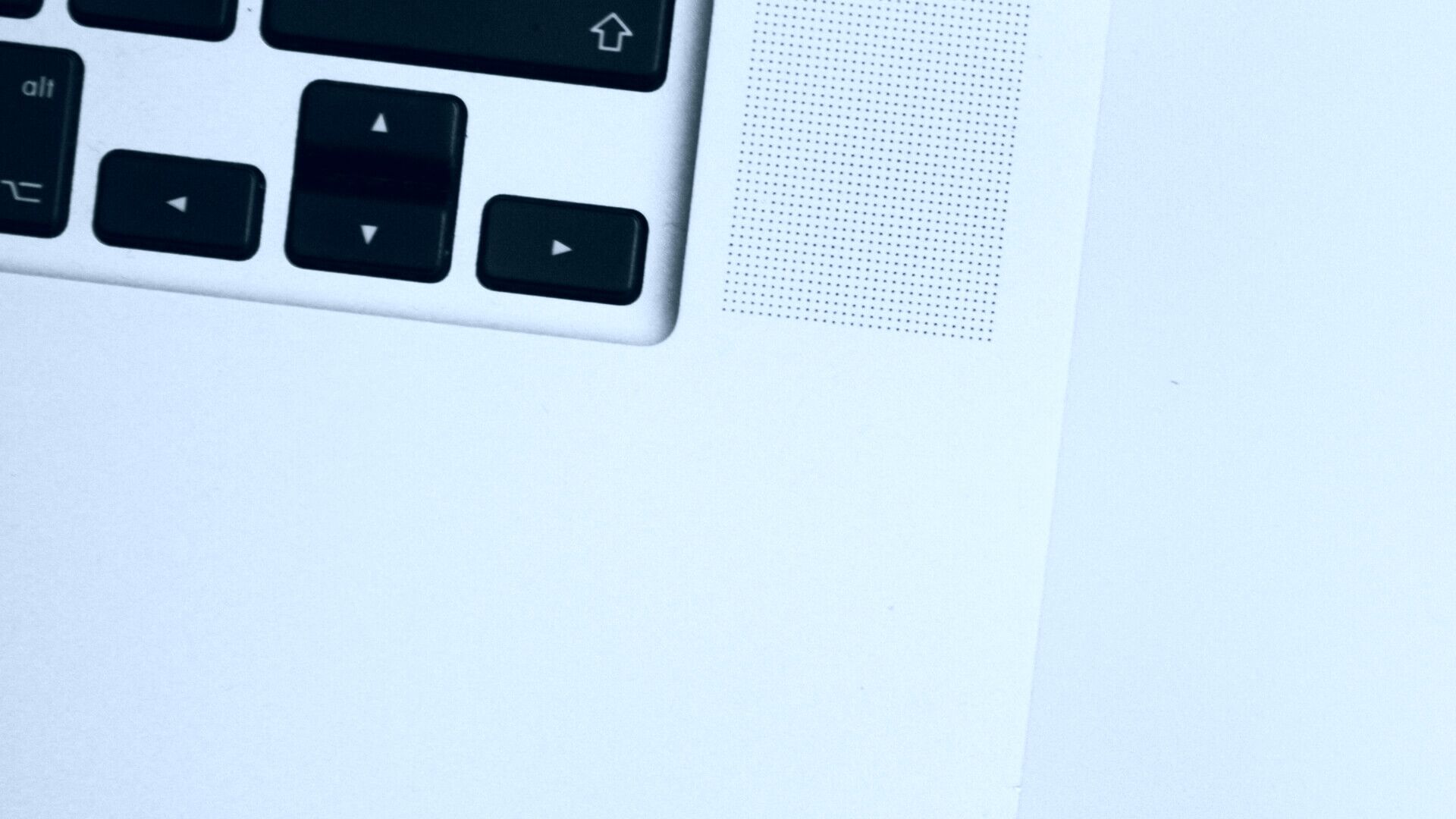
Використовуйте м’яку тканину з мікрофібри, щоб видалити будь-які частинки з решітки динаміка. Скористайтеся спиртом із тканиною з мікрофібри, щоб позбутися будь-якого бруду, що залишився на решітці, і дайте MacBook висохнути на повітрі.
2. Спробуйте відтворити звуки через іншу програму
Можливо, виникла проблема з програмою або певним аудіозаписом, який ви відтворюєте. Щоб виключити цю можливість, відтворіть інший аудіофайл або скористайтеся іншою програмою для відтворення іншого аудіофайлу. Наприклад, якщо ви відтворюєте пісню через Spotify і чуєте тріск, спробуйте відтворити щось через Apple Music, щоб перевірити, чи вона все ще там.
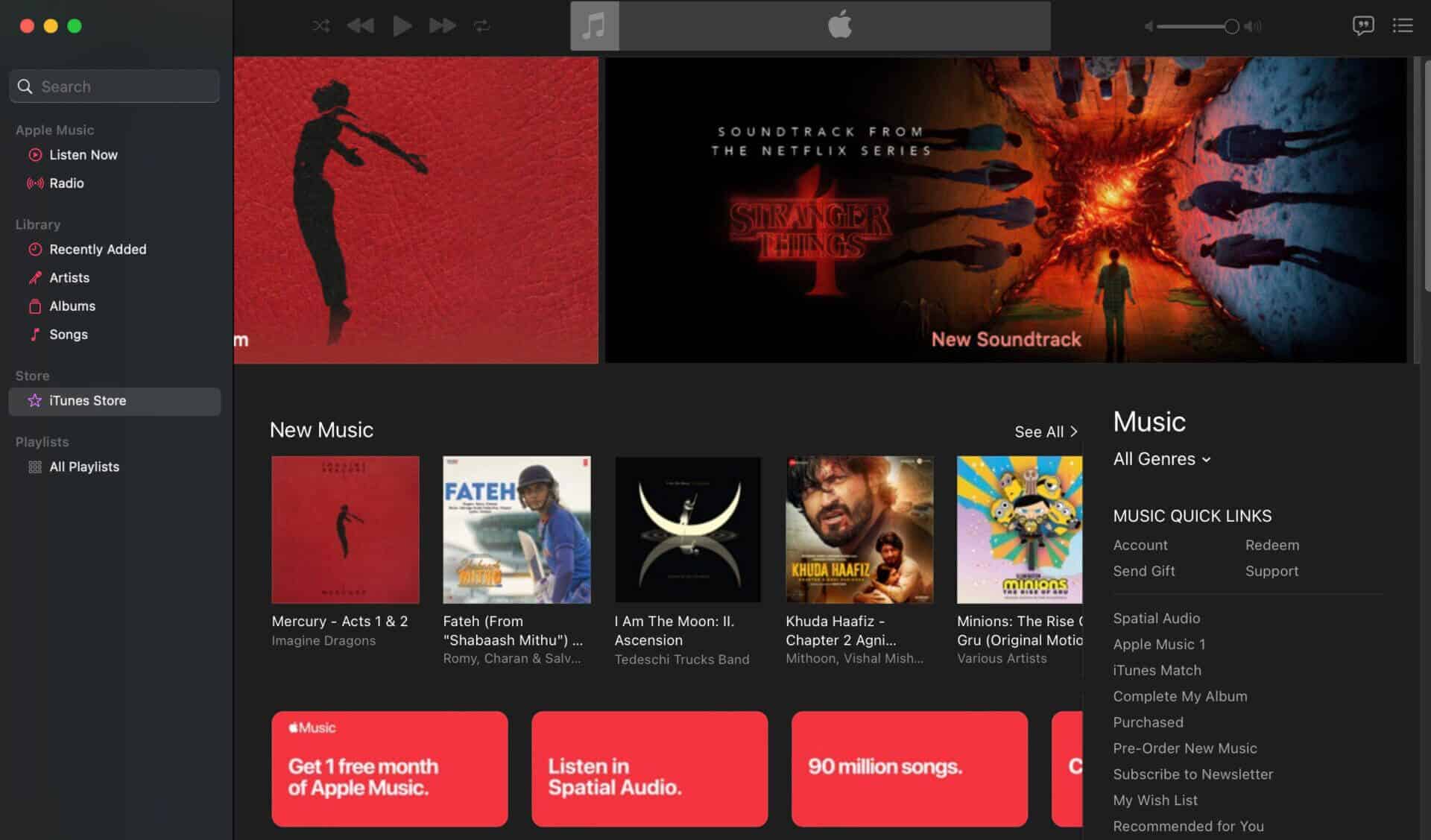
Крім того, ви можете відтворювати аудіо з iPhone через динаміки свого Mac. Якщо потріскування припиниться, це може свідчити про проблему з конкретною програмою чи аудіофайлом.
3. Перезавантажте MAC
Простий перезапуск може вирішити більшість неприємних проблем на Mac. Немає шкоди зробити примусовий перезапуск вашого Mac, щоб перевірити, чи це чарівним чином виправить динаміки. Натисніть і утримуйте кнопку живлення або кнопку Touch ID на клавіатурі MacBook, доки не побачите логотип Apple.

Коли ви його побачите, відпустіть кнопки та дайте йому завантажитися.
4. Низька гучність
Динаміки, як правило, спотворюються під час відтворення звуку на дуже високій гучності, особливо на ноутбуках. Якщо ви відтворюєте музику на MacBook на максимальній гучності, а пісня звучить на вищих частотах, ви можете почути тріск або деякі спотворення звуку в певних місцях.
Спробуйте зменшити гучність приблизно до 70% і перевірте, чи проблема все ще існує.
5. Дайте вашому MAC охолонути
Ваші динаміки MacBook можуть потріскувати, якщо вони дуже гарячі. Використання вимогливих програм або ігор протягом тривалого часу може спричинити перегрів вашого Mac і посилити навантаження на динамік під час обробки звуку.
Якщо ваш MacBook тепліший, ніж зазвичай, вимкніть його та дайте йому охолонути. Коли температура нормалізується, увімкніть його та відтворіть звуковий кліп, щоб перевірити, чи динаміки видають звук без потріскування.
6. Змініть частоту дискретизації звуку
macOS дозволяє змінювати частоту дискретизації аудіо з динаміка MacBook. Якщо у вас виникають проблеми з потріскуванням, ви можете спробувати змінити частоту дискретизації, щоб вирішити це. Ось як ви можете це зробити.
Розділ 1: Показати Пошук Spotlight натисканням Command + пробіл В той самий час.
Розділ 2: Введіть Налаштування аудіо MIDI і натисніть перший результат Що з'являється.

Крок 3: після відкриття Вікно «Аудіопристрої». , Знайдіть Динаміки MacBook Pro на правій панелі.
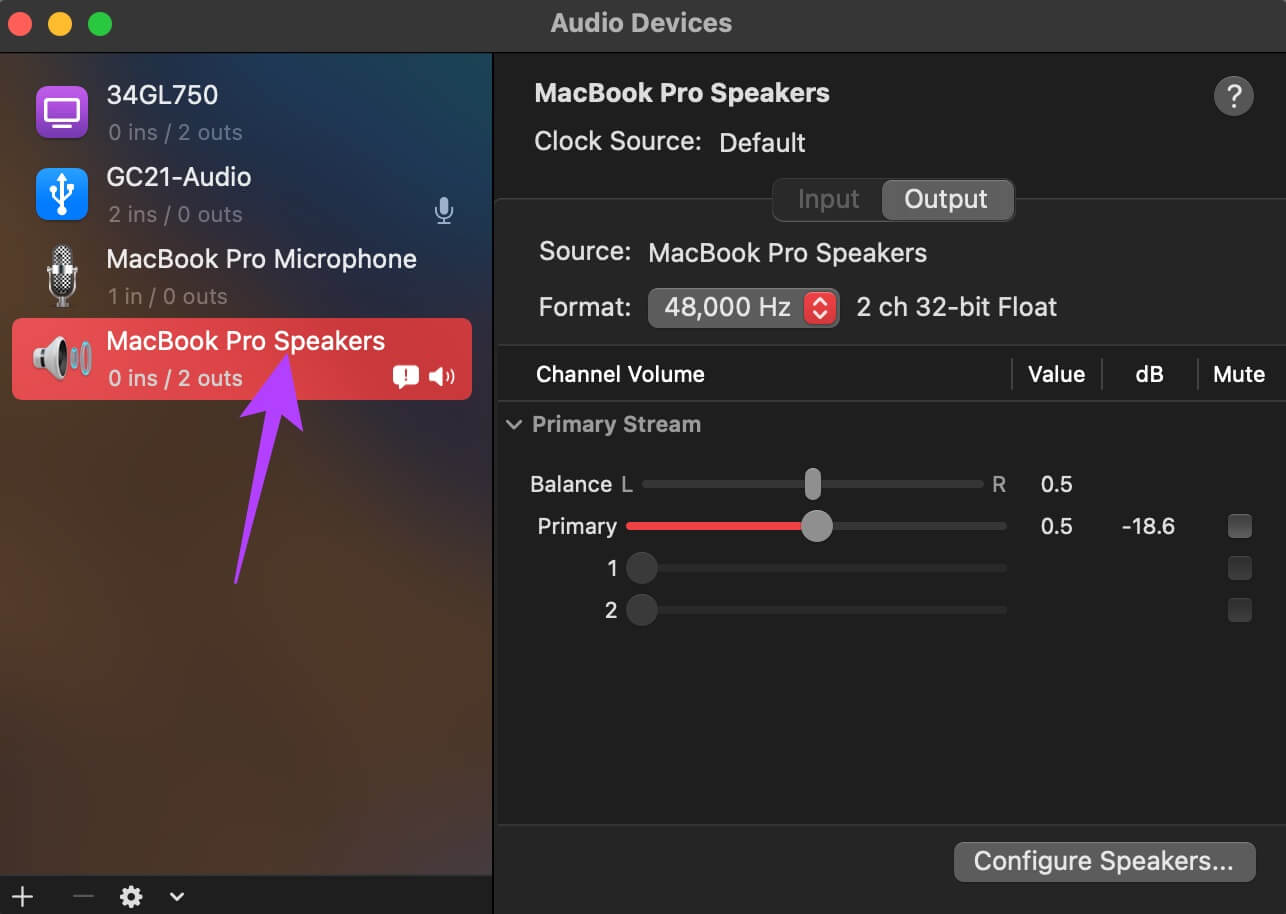
Розділ 4: Торкніться праворуч Майдан поруч з координація щоб показати спадний список.
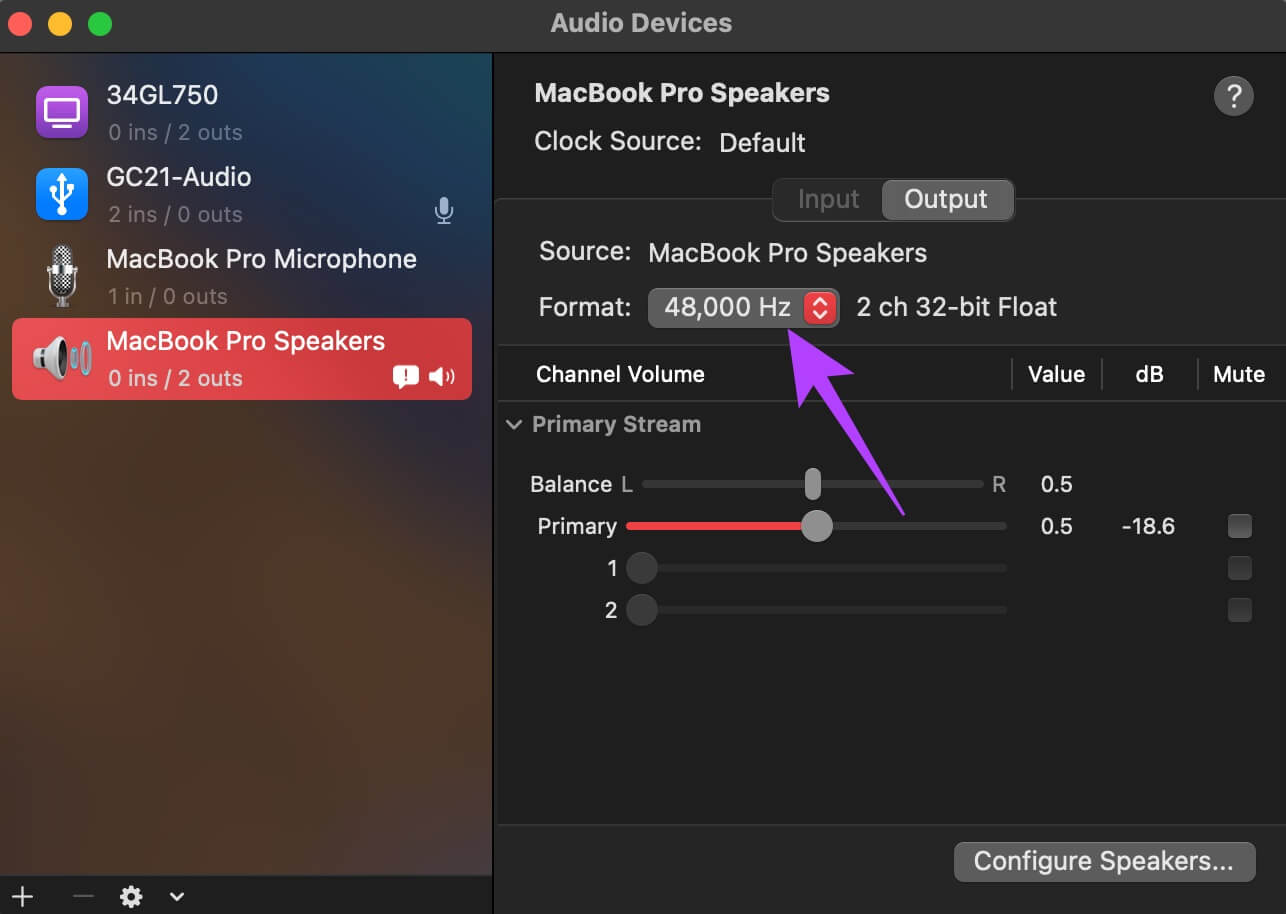
Розділ 5: Знайдіть різна частота для частоти, встановленої за замовчуванням.
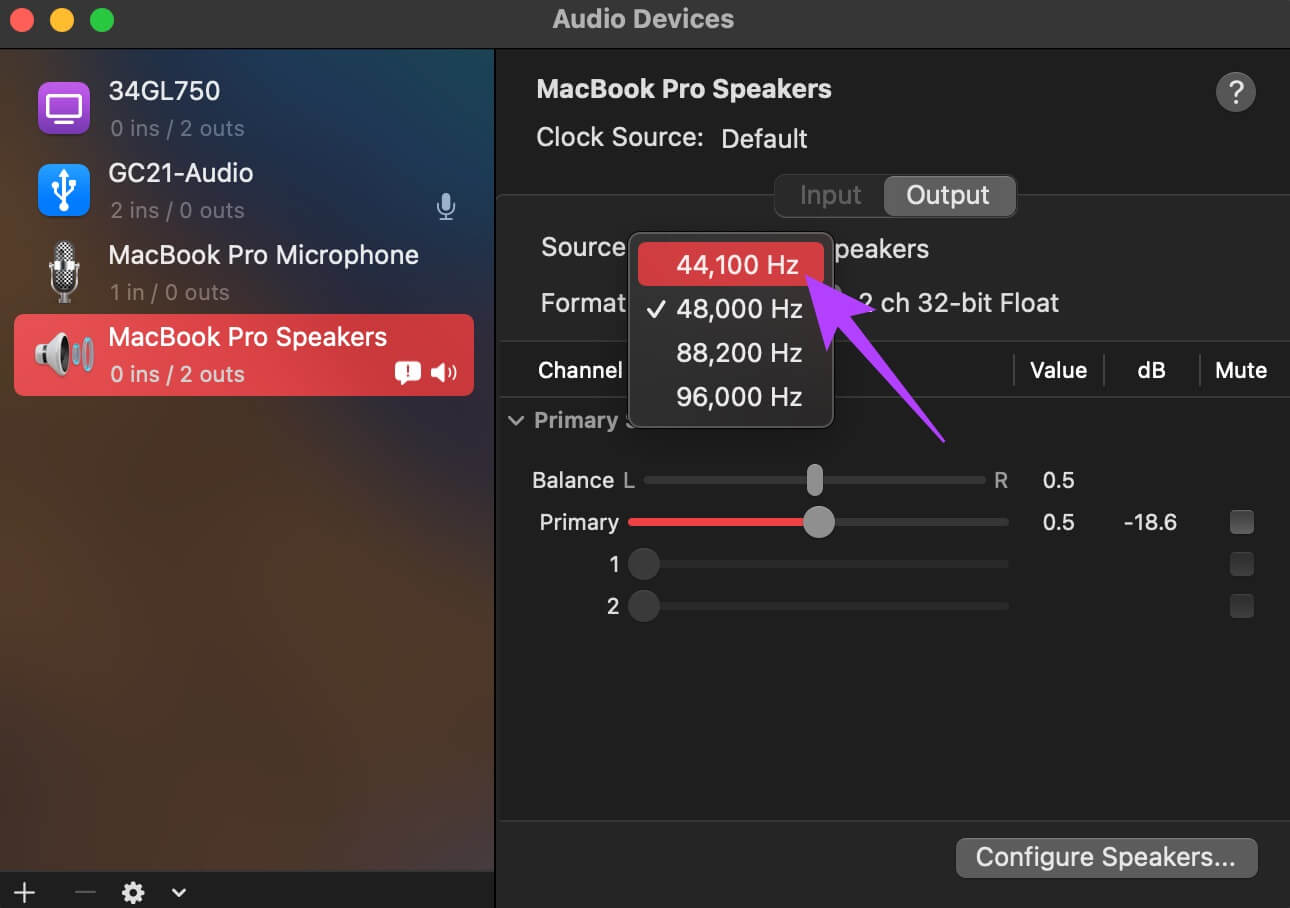
Крок 6: Поки ви це робите, переконайтеся Встановіть повзунок «Баланс» і «Основний» на 0.5.
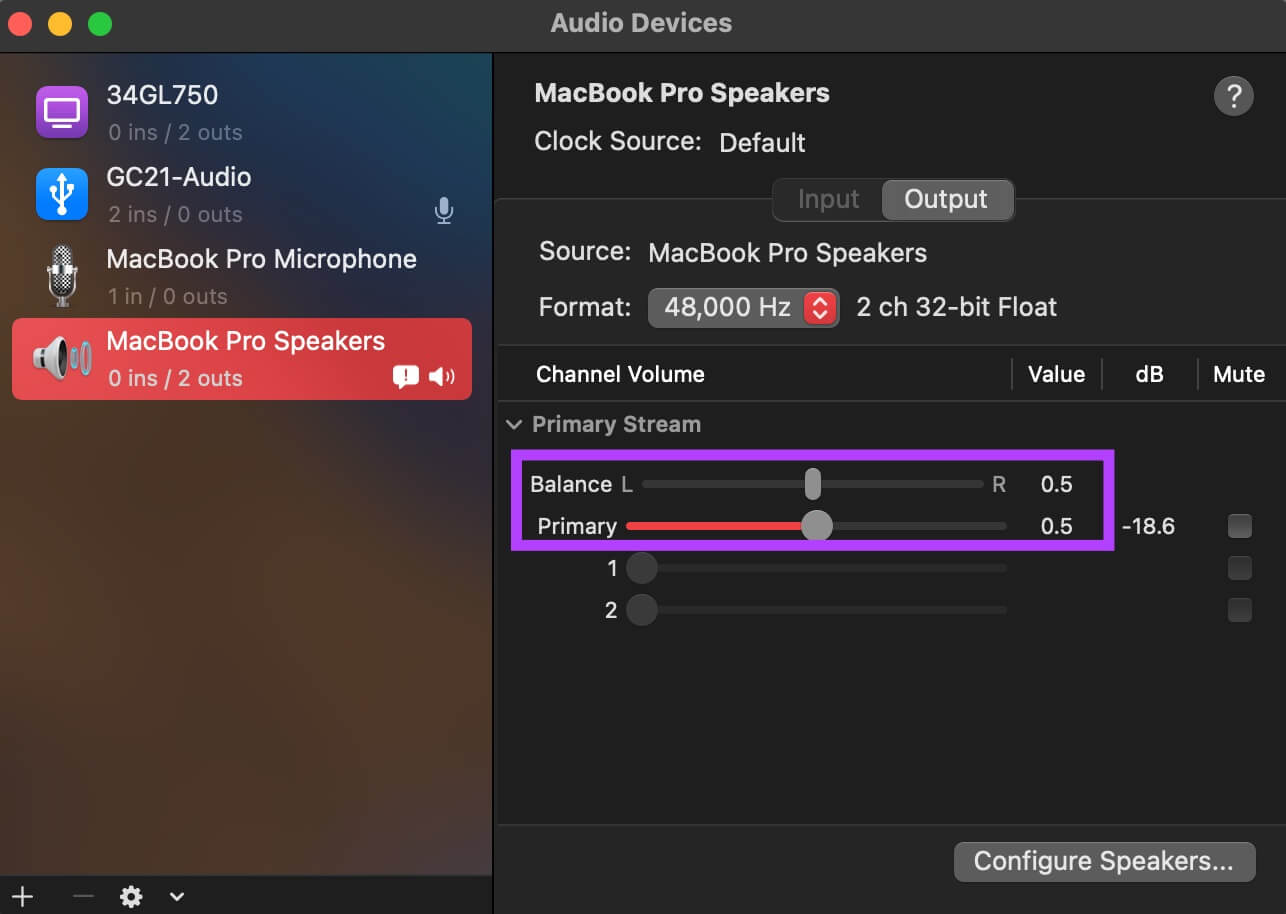
закрити Налаштування аудіо MIDI і увімкніть Потрібний аудіофайл.
7. Перейдіть на стабільну версію MACOS
Бета-версія macOS все ще залишається незавершеним і невідшліфованим програмним забезпеченням. Він схильний до помилок і проблем, тому, якщо ви використовуєте бета-версію macOS на своєму MacBook, ви, можливо, знайшли винуватця. Якщо ви використовуєте бета-версію macOS, радимо повернутися до стабільної версії. Вам доведеться пожертвувати новими функціями і повернутися до стабільної версії macOS, оскільки це може вирішити проблему з тріском динаміків. Ви можете слідувати посібнику Apple Щоб перейти з бета-версії macOS на стабільну версію на вашому MacBook.
8. Оновіть пристрої MACOS до останньої версії
Якщо ви відкладаєте будь-які оновлення macOS, у старішій версії можуть бути деякі помилки, через які динамік потріскує. Оновлення до останньої версії macOS може додати багато нових функцій, а також вирішити будь-які основні проблеми. Ось як оновити macOS до останньої версії.
Розділ 1: Клацніть Логотип Apple у верхньому лівому куті екрана.
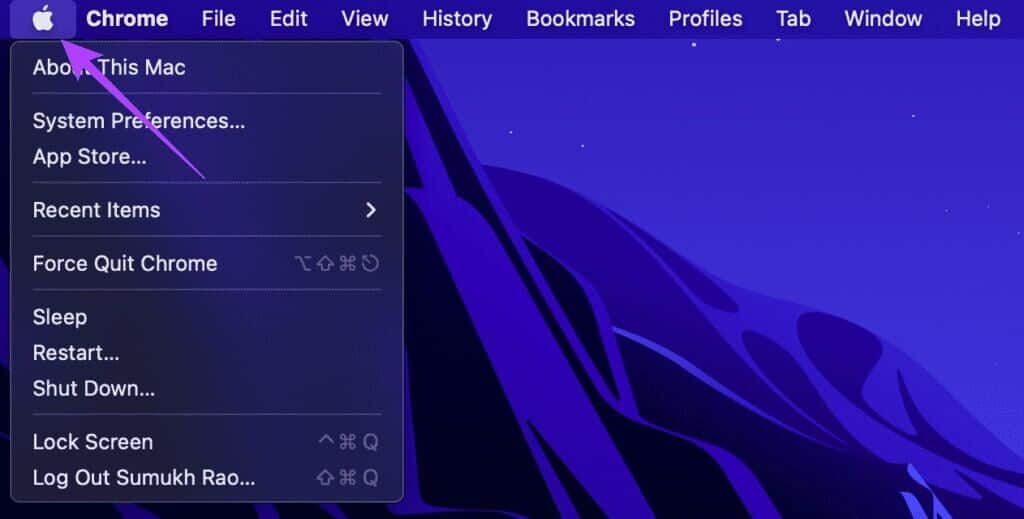
Розділ 2: Знайдіть Про цей параметр Mac.
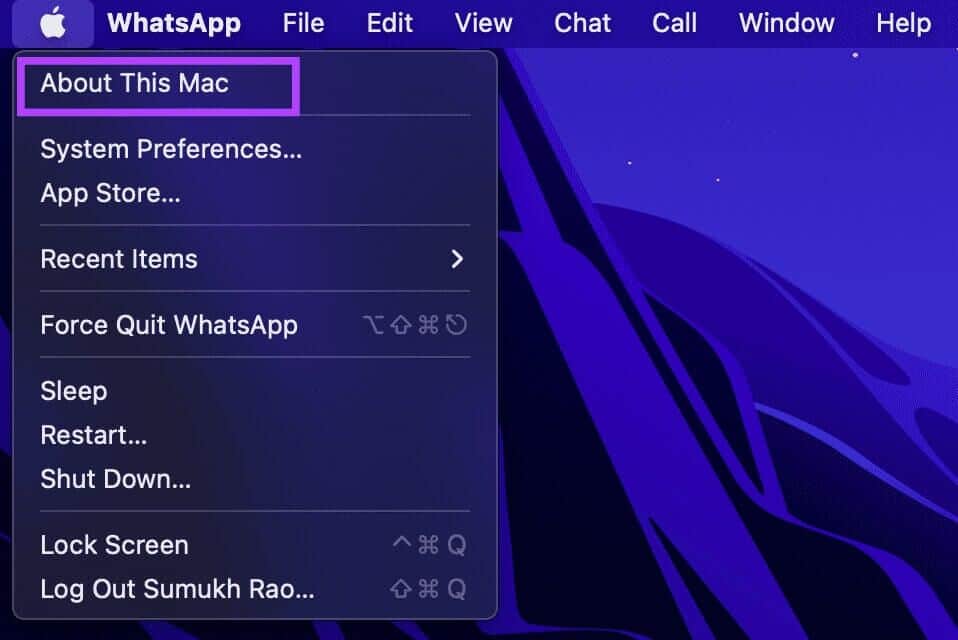
.وة 3: Тепер ви побачите спливаюче вікно, що містить Подробиці про ваш Mac ваш. Натисніть оновити програмне забезпечення.
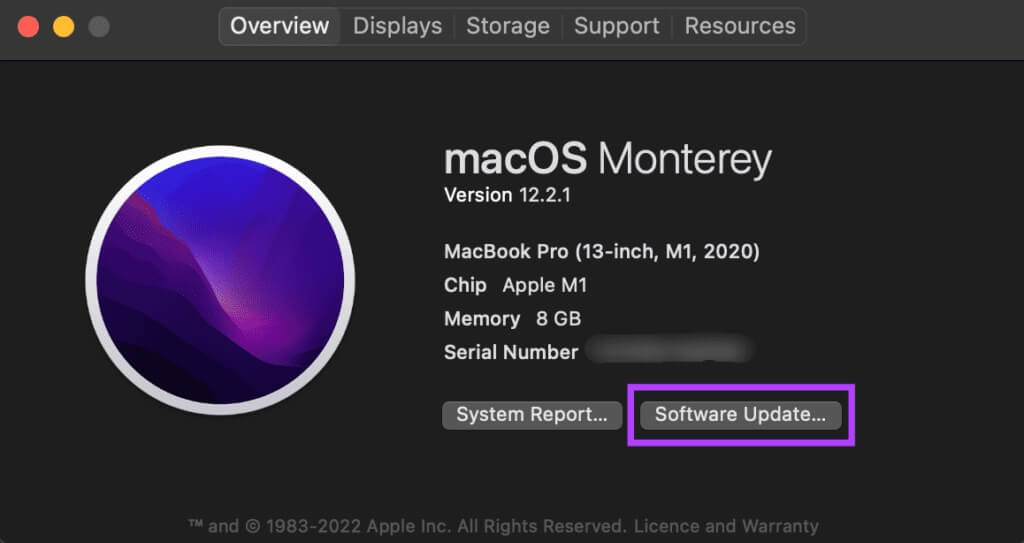
Розділ 4: Зачекайте, поки ваш Mac почне пошук Останнє оновлення. якщо був Доступне оновлення , він буде відображатися.
Розділ 5: Клацніть "Оновити зараз" І дочекайтеся завершення процесу.
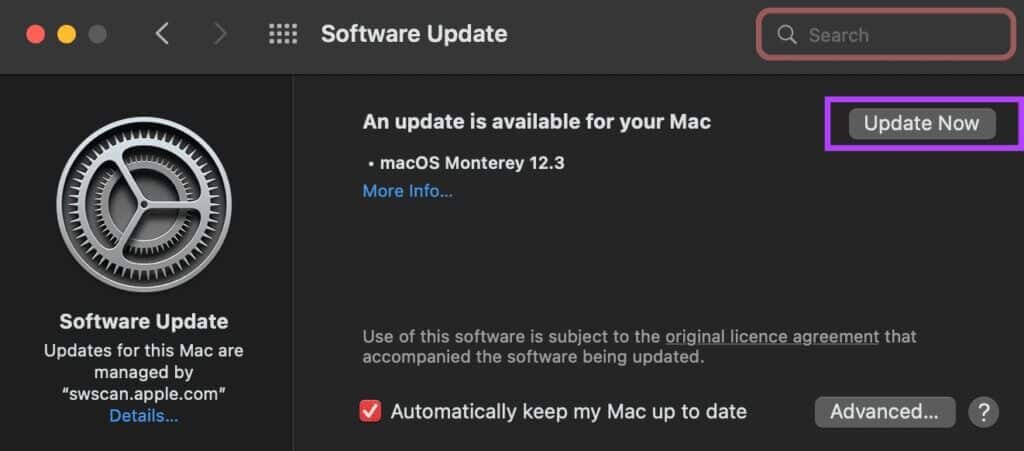
Дочекайтеся встановлення оновлення та перезапустіть Mac.
9. Скиньте PRAM на вашому MAC
PRAM (Parameter RAM) зберігає важливі дані про ваш Mac, такі як значення за замовчуванням для вашого завантажувального диска, віртуальної пам’яті та навіть деяких апаратних компонентів. Скидання PRAM може допомогти повернути вентилятори до стандартного стану, якщо жодне з наведених вище рішень не спрацювало. Перегляньте наш посібник про те, як скинути PRAM на вашому MacBook.
Зауважте, що наш посібник працює лише на MacBook на базі Intel, а не на останніх моделях M1 MacBook. Це тому, що сучасне обладнання M1 працює інакше.
10. Відвідайте авторизований сервісний центр
Якщо жодне з наведених вище рішень не працює для вас, сувора реальність полягає в тому, що ваш Mac може страждати від апаратної несправності, через яку динаміки потріскують. Найкраще відвідати місцевий Apple Store або авторизований сервісний центр Apple, щоб вирішити проблему.
Беріть музику на природу
Потріскливий динамік може зіпсувати задоволення, поки ви хочете насолоджуватися улюбленим Netflix або використовувати його для домашньої вечірки. Скористайтеся цими рішеннями, щоб вирішити проблему та повністю використовувати динаміки преміум-класу вашого MacBook, щоб насолоджуватися звуком.